MSI MEG Trident X 11TE-2263RU(9S6-B92681-2263) — как настроить беспроводное подключение к сети шаг за шагом [14/29]
![MSI MEG Trident X 11TE-2263RU(9S6-B92681-2263) [14/29] Беспроводная сеть](/views2/1864621/page14/bge.png)
14
Операции с системой
Беспроводная сеть
1. Откройте меню [Пуск] , щелкните вкладку [Настройка] и выберите [Сеть и
Интернет].
2. Откроется список доступных беспроводных сетей. Выберите тип подключения
из списка.
3. Для создания нового подключения выберите [Центр управления сетями и
общим доступом].
4. Выберите [Создание и настройка нового подключения или сети].
5. Затем выберите пункт [Подключиться к беспроводной сети вручную] и нажмите
кнопку [Далее].
6. Введите данные новой беспроводной сети и нажмите кнопку [Далее].
7. Будет создано новое подключение к беспроводной сети.
Содержание
- Серия trident p.1
- Персональный компьютер p.1
- Начало работы p.2
- Безопасное использование компьютера 0 p.2
- Технические характеристики устройства 6 p.2
- Соответствие нормативным требованиям 2 p.2
- Содержание p.2
- Приложение к руководству пользователя 8 p.2
- Операции с системой 0 p.2
- Советы по удобству работы p.3
- Начало работы p.3
- Комплектация p.3
- Информация о системе p.4
- Внимание p.5
- Внимание p.6
- Установка оборудования p.8
- Подключите периферийные устройства p.8
- Внимание p.8
- Внимание p.9
- Включите выключатель блока питания если таковой имеется p.9
- Подключите кабель питания к системе и электрической розетке p.9
- Нажмите кнопку питания для включения пк p.9
- Управление питанием в windows 10 p.10
- Управление питанием p.10
- Операции с системой p.10
- Советы по экономии электроэнергии p.11
- Вывод компьютера из спящего режима p.11
- Проводная сеть p.12
- Подключение к локальной сети windows 10 p.12
- Беспроводная сеть p.14
- Восстановление системы windows 10 p.15
- Возврат компьютера в исходное состояние p.16
- Сохранить мои файлы p.17
- Удалить все p.18
- Восстановление системы с помощью клавиши f3 p.19
- Восстановление системы с использованием клавиши f3 p.19
- Меры предосторожности при использовании функции восстановления системы p.19
- Подключение электропитания p.20
- Безопасное использование компьютера p.20
- Батарея p.20
- Условия эксплуатации p.21
- Устройства с функциями радио emf p.22
- Соответствие нормативным требованиям p.22
- Сертификат ce p.22
- Соответствие стандартам fcc по уровню радиопомех для устройств класса в p.23
- Политика защиты окружающей среды p.24
- Особенности устройства способствующие защите окружающей среды p.24
- Информация о химических веществах p.24
- Директива weee p.24
- Техническая поддержка p.25
- Приобретение запасных частей p.25
- Модернизация и гарантия p.25
- Уведомление об авторских правах и товарных знаках p.25
- Технические характеристики устройства p.26
- Приложение к руководству пользователя p.28
Похожие устройства
-
 MSI MAG Infinite 11TG-1436RUИнструкция по эксплуатации
MSI MAG Infinite 11TG-1436RUИнструкция по эксплуатации -
 MSI MAG Infinite 11TC-1435RUИнструкция по эксплуатации
MSI MAG Infinite 11TC-1435RUИнструкция по эксплуатации -
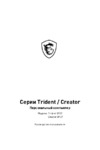 MSI Creator P50 11TC-045RUИнструкция по эксплуатации
MSI Creator P50 11TC-045RUИнструкция по эксплуатации -
 MSI MEG Aegis Ti5 11TD-239RUИнструкция по эксплуатации
MSI MEG Aegis Ti5 11TD-239RUИнструкция по эксплуатации -
 MSI Creator P100A 11TC-697RUРуководство пользователя
MSI Creator P100A 11TC-697RUРуководство пользователя -
 MSI MAG Infinite 11TC-1254RUИнструкция по эксплуатации
MSI MAG Infinite 11TC-1254RUИнструкция по эксплуатации -
 MSI MEG Aegis Ti5 11TJ-240RUИнструкция по эксплуатации
MSI MEG Aegis Ti5 11TJ-240RUИнструкция по эксплуатации -
 MSI MAG Infinite 11TC-1255RUИнструкция по эксплуатации
MSI MAG Infinite 11TC-1255RUИнструкция по эксплуатации -
 MSI MEG Aegis Ti5 10TE-059RUИнструкция по эксплуатации
MSI MEG Aegis Ti5 10TE-059RUИнструкция по эксплуатации -
 MSI MEG Infinite X 10TE-1003RUИнструкция по эксплуатации
MSI MEG Infinite X 10TE-1003RUИнструкция по эксплуатации -
 MSI Creator P100A 10SI-263RU MTИнструкция по эксплуатации
MSI Creator P100A 10SI-263RU MTИнструкция по эксплуатации -
 MSI Infinite S - XX1RU MTИнструкция по эксплуатации
MSI Infinite S - XX1RU MTИнструкция по эксплуатации
Узнайте, как создать и настроить новое беспроводное подключение к сети. Следуйте простым шагам для подключения к интернету без проводов.
![MSI MEG Trident X 11TE-2263RU(9S6-B92681-2263) — как настроить беспроводное подключение к сети шаг за шагом [14/29]](/img/pdf.png)